
Adicionar texto a um quadro da aplicação Freeform no Mac
Adicione caixas de texto aos quadros da aplicação Freeform para elementos como títulos, etiquetas, legendas ou conteúdo escrito.
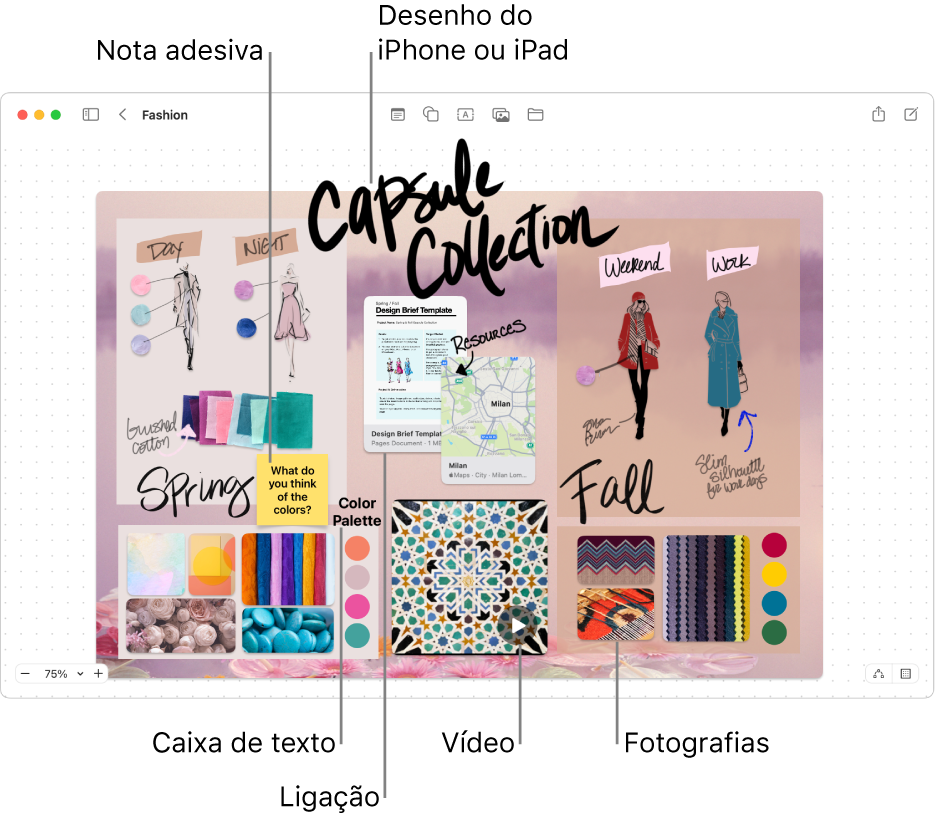
Adicionar e formatar texto
Na aplicação Freeform
 no Mac, clique numa categoria na barra lateral e, em seguida, faça duplo clique num quadro para o abrir.
no Mac, clique numa categoria na barra lateral e, em seguida, faça duplo clique num quadro para o abrir.Se a barra lateral não estiver visível, selecione Visualização > Mostrar barra lateral.
Clique no botão Inserir caixa de texto
 e, em seguida, digite texto.
e, em seguida, digite texto.É possível usar as sugestões de escrita, caso estejam disponíveis.
Para alterar o alinhamento, cor e outros aspetos do texto, selecione a caixa de texto e, em seguida, use as ferramentas de formatação.
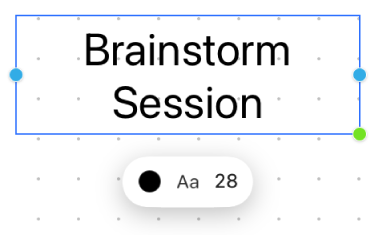
Ferramenta
Descrição
Botão Inspetor de preenchimento de texto

Altere a cor do texto numa caixa de texto.
Botão Inspetor de texto de caixas de texto

Altere a formação de todo o texto numa caixa de texto, incluindo tipo de letra, cor, tamanho, alinhamento e estilo de lista.
Botão Definir tamanho do tipo de letra

Altere o tamanho do tipo de letra do texto numa caixa de texto.
Dicas de texto
Para adicionar mais elementos a uma lista com marcas, numerada ou com travessões, basta que prima Enter no final do elemento de uma lista numa caixa de texto. Também pode aumentar (ou diminuir) o nível da lista ao clicar numa linha na lista e, em seguida, premir Tab para indentar (ou Shift + Tab para retroceder).
Para aplicar a formatação a um texto específico numa caixa de texto, selecione o texto e, em seguida, use os botões de formatação para o elemento.
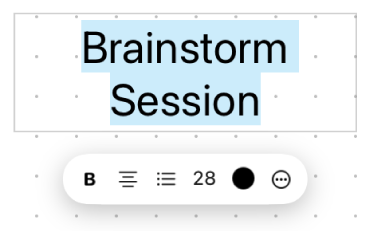
Ao formatar texto específico, clique no botão Mais
 para abrir a janela Tipos de letra ou a janela Cor do texto. Consulte Formatar texto em documentos com tipos de letra e Utilizar cores em documentos .
para abrir a janela Tipos de letra ou a janela Cor do texto. Consulte Formatar texto em documentos com tipos de letra e Utilizar cores em documentos .Pode usar linhas de conector entre uma caixa de texto e outros elementos. Se necessário, clique no botão “Mostrar conectores”
 no canto inferior direito (quando as linhas de conector estão ativadas, o botão tem o seguinte aspeto
no canto inferior direito (quando as linhas de conector estão ativadas, o botão tem o seguinte aspeto  ), clique na caixa de texto e, depois, arraste uma das setas para cima, para baixo, para a esquerda ou para a direita, para adicionar uma linha de conector ao outro elemento.
), clique na caixa de texto e, depois, arraste uma das setas para cima, para baixo, para a esquerda ou para a direita, para adicionar uma linha de conector ao outro elemento.
Continue a desenvolver o seu quadro adicionando formas ou linhas, diagramas, fotografias ou vídeos, hiperligações, notas adesivas e outros ficheiros.